Du kanske borde göra det underteckna PDF-dokument Jag vet redan detta av personliga eller professionella skäl. Det är enklast om du har en enhet som du använder för Google Android-operativsystemet. Vi visar hur du kan uppnå detta på ett sätt som är mycket enklare än du tror.
Genom att behöva göra detta, startar mer än en person frustration Det är därför viktigt att komma ihåg att ett stort antal processer måste slutföras tills det undertecknade dokumentet har erhållits och därför finns tillgängligt för att returnera det där det behövs. Exempel är följande: tryck; skanna skylten och naturligtvis använda e-post. Och detta om det görs från en dator. En äkta högljudd Naturligtvis vill du inte bli galen.
Har du tappat din Android-telefon? Google hjälper dig att hitta det
Lyckligtvis är Googles operativsystem ett utmärkt alternativ för att signera PDF-dokument, även om detta inte kan uppnås naturligt på Android, det finns flera Ansökan vad tillåter detta att hända … och det finns några som ingen betalning krävs för att uppnå de mål som vi pratar om. Ett av dem är Adobes officiella erbjudande, kallad Acrobat, så det är vad vi rekommenderar på grund av dess korrekta funktion, och det är företaget som släppte filformat då. använda (eftersom det tillåter dig till och med att skicka resultat direkt med posten).
Det första steget, få applikationen för att underteckna PDF
Detta är bevisat, men samtidigt är det viktigt, eftersom du måste få och installera den utveckling som vi pratar om enhet med Android som du vill använda (som kan vara en mobiltelefon eller surfplatta). Kompatibiliteten är mycket bred, eftersom det är möjligt att använda den här utvecklingen under version 4.1 eller högre, för operativsystemet som vi pratar om. Vi går länken Så här får du Adobe Acrobat i Play Store:
Ladda ner Adobe Acrobat för Android i Google Store
Nu behöver du bara se till att dokumentet är i PDF-format. sparade där du har åtkomst, som kan vara en intern terminal som används eller, om den misslyckas, i molntjänster som Drive (du kan också använda meddelandeprogrammet eller Gmail). Nästa är att öppna filen genom att klicka på den Och om det erbjuder flera applikationsalternativ att använda måste du välja Adobe Acrobat så att allt fungerar som det ska.
Signera dokumentet, nästa steg som måste vidtas
Det är dags att underteckna det aktuella dokumentet och för att göra det måste du använda alternativet Redigera som ligger i det övre högra området av applikationen och har en blyertsikon. Bland alternativen måste du använda ett samtal Fyll i och skriv in Som nästa steg. Nu måste du välja raden där de tillägg som du vill inkludera i PDF-dokumentet ska visas och a fönster nytt där du måste välja det alternativ som representeras av a päls.
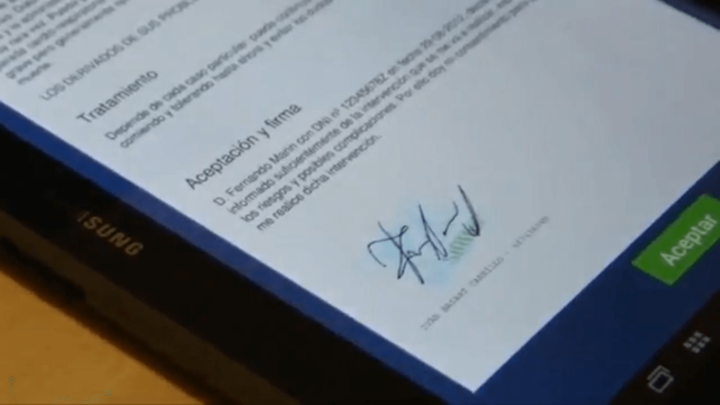
Du kommer att se på skärmen var du måste markera gest välj sedan med fingret eller pennan Gjort. Nästa sak är att du kommer att se att allt är klart och att du har ett dokument med din rubrik och du kan ändra måtten på pilen på kanten och till och med flytta det genom att trycka i mitten och dra. Även om tangentbordet Ytterligare information som fullt namn eller datum kan läggas till.
Spara videor från Instagram: applikationen för att få dem på iOS och Android
En sista anmärkning som är ganska användbar.
När du trycker på knappen bar Bekräftelsen är på det övre bandet och allt sparas, det är möjligt dela det understruk För att göra detta, välj alternativen som visas i dokumentmenyn och sedan kan du skicka dem med e-postmeddelandet eller meddelandeprogrammet vanlig i Android-operativsystemet. På detta sätt kommer PDF att ha personer eller företag som behöver det med sina signaturer.
